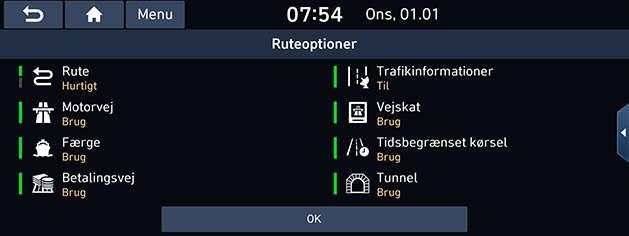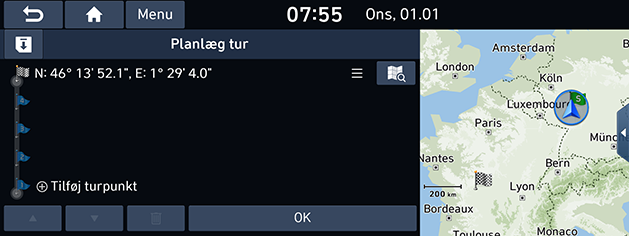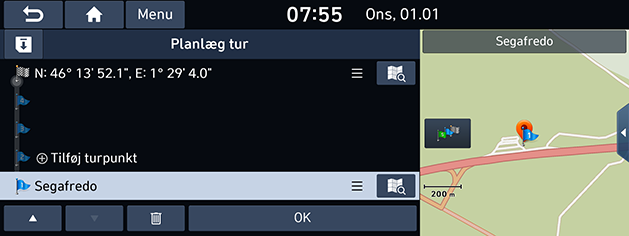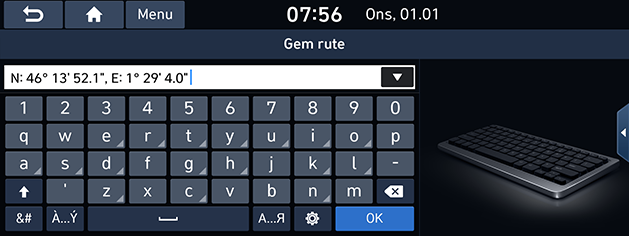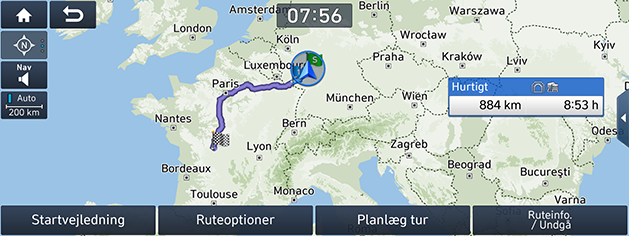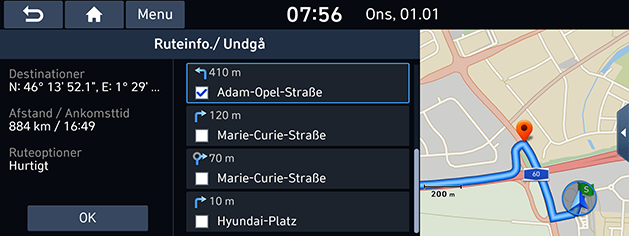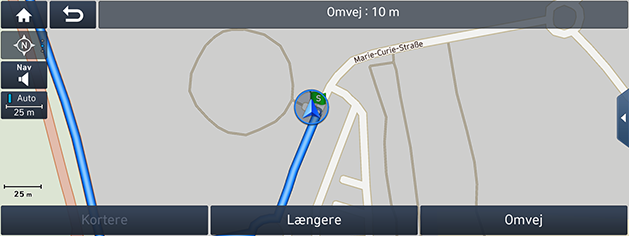Rutemenuen
Afbryd guidning/Fortsæt guidning
Hvis du ønsker at stoppe rutevejledningen, når en rute er aktiv, tryk på [ ] > [Afbryd guidning] på kortskærmen, eller tryk [NAV] > [Afbryd guidning].
] > [Afbryd guidning] på kortskærmen, eller tryk [NAV] > [Afbryd guidning].
Hvis du ønsker at genoptage rutevejledningen, når en rute er aktiv, tryk på [ ] > [Fortsæt guidning] på kortskærmen, eller tryk [NAV] > [Fortsæt guidning].
] > [Fortsæt guidning] på kortskærmen, eller tryk [NAV] > [Fortsæt guidning].
Ruteoptioner
Du kan ændre forskellige rutevalgmuligheder I henhold til dine behov.
- Tryk [NAV] > [Ruteoptioner].
|
|
- Angiv de ønskede indstillinger.
- Rute
- [Hurtig]: Beregner ruten baseret på den hurtigste rejsetid.
- [Kort]: Beregner ruten baseret på den korteste afstand.
- Trafik
- [On]/[Off]: Vælger om trafikhændelser skal vises eller ikke vises.
- Motorvej, betalingsvej, færge, Tidsbegrænset vej, Vejafgifter eller Tunnel
- [Brug]: Beregner ruten, herunder Motorvej, veje med vejskat, Færge, Tidsbegrænset vej, veje med vejafgifter eller Tunnel.
- [Undgå]: Beregner ruten, der undgår Motorvej, veje med vejskat, Færge, Tidsbegrænset vej, veje med vejafgifter eller Tunnel.
|
,Bemærk |
|
Afhængig af forholdene understøttes de indstillede valgmuligheder af brugeren muligvis ikke. |
Planlæg tur
Ruteplanen giver dig mulighed for at rejse gennem de søgte ruter ved at redigere den aktuelle rute. Vejpunkter kan tilføjes/slettes/redigeres og rækkefølgen kan ændres.
- Tryk [NAV] > [Planlæg tur].
|
|
- Tryk [Tilføj turpunkt].
- Tilføj vejpunkt gennem destinations-søgefunktionen.
- Tryk [OK] > [Tilføj turpunkt].
|
|
- Hvis du ønsker at tilføje en tur punkt, følg trin 2-4 igen.
- Tryk [OK] > [Startvejledning].
Lagring af ruteplanen i [Planlagte ture] menuen
Hvis rute planen allerede er blevet gemt i [Planlagte ture] menuen, kan den nemt hentes til at indstille ruten.
- Tryk [NAV] > [Planlæg tur].
- Tryk [
 ].
].
|
|
- Input rutenavn og tryk på [OK]. Ruten gemmes automatisk i menuen [Planlagte ture].
Ændring af rækkefølge af ruteplan
- Tryk [NAV] > [Planlæg tur].
- Tryk det ønskede punkt på listen.
- Træk det til den ønskede position, eller tryk på [W/S].
- Tryk [OK] > [Startvejledning].
Slet ruteplan
- Tryk [NAV] > [Planlæg tur].
- Tryk det ønskede punkt på listen.
- Tryk [
 ].
]. - Tryk [OK] > [Startvejledning].
Visning af kortoplysninger
- Tryk [NAV] > [Planlæg tur].
- Tryk det ønskede punkt på listen.
- Tryk [
 ].
].
Oversigt
Du kan kontrollere hele ruten mellem din aktuelle placering og din destination.
- Tryk [NAV] > [Oversigt].
|
|
- Tryk på de ønskede elementer.
- [Startvejledning]: Starter vejledningen.
- [Ruteoptioner]: Skifter rute-valgmulighederne.
- [Planlæg tur]: Redigerer ruten.
- [Rute-oplysninger]/[Ruteinfo./ Undgå]: Viser ruteoplysningerne.
Ruteinfo./ Undgå
Dette giver dig mulighed for at ændre og genberegne et rute sæt ved at undgå bestemte gader.
Dermed kan du undgå bestemte gader på grund trafikforhold. Du kan beregne en alternativ rute fra køretøjets position til destinationen.
- Tryk [NAV] > [Ruteinfo./ Undgå].
|
|
- Trykke det gade til checke det kort underrtning. Og trykke det afkrydsning til vælg det gade(er) at du ville have til undgå.
- Tryk [OK].
- Tryk [Startvejledning].
Omvej
Denne funktion bruges, når du vil omdefinere ruten ved at indstille en omkørsel på en vis afstand fra den aktuelle position.
- Tryk [NAV] > [Omvej].
|
|
- [Kortere]/[Længere]: Vælger en omkørselsdistance for at køre en omkørsel af denne afstand.
- Tryk [Omvej] > [Startvejledning].